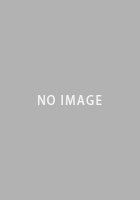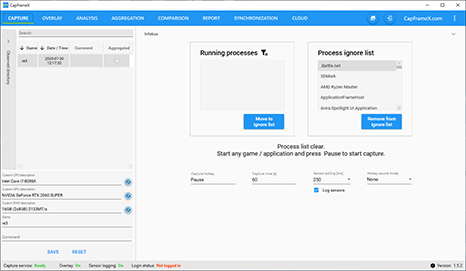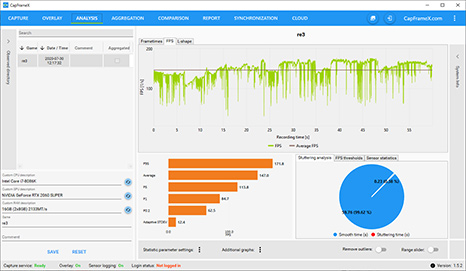連載
「4Gamerベンチマークレギュレーション31」をリリース。「CoD:BO6」「モンハンワイルズ ベンチ」「F1 25」を導入
 |
PCの世界におけるベンチマークとは,ハードウェアおよびソフトウェアの性能などを評価するためのテストプログラム,もしくはテストプログラムを含む大枠の評価基準を示すものである。
大抵の場合,PC業界ではベンチマーク用に作られたアプリケーションを使って,ハードウェアの性能を計測することが多い。しかし,ゲーマーにとって重要なのは,ゲームにおける快適さを実現する性能があるかどうかであり,ベンチマークアプリケーションだけではそのニーズを満たせない。そのため4Gamerでは,定期的に検証対象とするゲームを選んだうえで,その検証方法を公開している。
今回公開するレギュレーション31では,3つのゲームを新規タイトルに入れ替えたうえで,既存ゲームのうち2つも内容を更新するなど,大幅な改訂となった。
それ以外のGPU性能検証やCPU性能検証,消費電力検証については,基本的にレギュレーション30と変わらない。また,レギュレーション20世代以降のバックナンバーは以下の囲みから,19世代以前のレギュレーションはその下に示したリンクボタンの先から閲覧できるので,過去のテスト方法やテストに用いる機材について知りたい場合は,そちらを参照してほしい。
更新履歴
- 2024年10月15日
バージョン30 - 2024年4月30日
バージョン29 - 2023年12月19日
バージョン28 - 2023年7月31日
バージョン27 - 2023年3月29日
バージョン26.1 - 2022年12月12日
バージョン26 - 2021年11月9日
バージョン25 - 2021年5月28日
バージョン24 - 2020年8月5日
バージョン23.2 - 2020年6月30日
バージョン23.1 - 2020年6月15日
バージョン23 - 2018年11月7日
バージョン22.1 - 2018年8月22日
バージョン22.0 - 2017年12月22日
バージョン21.0 - 2017年9月12日
バージョン20.1 - 2017年7月31日
バージョン20.0
バージョン19世代以前のレギュレーショントップページ
また,本稿で取り上げるベンチマークレギュレーション31の詳細項目は,下に並べた記事内リンクから確認できる。
■ベンチマークレギュレーション31目次
GPU性能検証
ゲームを用いたGPU性能検証は,レギュレーション20世代以降,1つの描画設定を選んだうえで,3パターンの解像度設定でテストを実施することで,同じ設定でも解像度によって性能差に違いがあるか,十分に快適なゲーム体験が得られるかどうかを検証してきた。この基本方針は,レギュレーション31世代でも変わらない。
とくに,解像度3840×2160ドットのいわゆる「4K解像度」を表示できるディスプレイやテレビが普及しつつある現在では,ゲームをこの解像度で快適にプレイできるのかが気になる人も多いだろうから,高解像度に見合う性能をGPUが持つのかどうかは,重要な検証対象となるだろう。
レギュレーション31世代において,扱うゲームタイトルは,以下のとおり。タイトル名のリンクをクリックすると各論へ飛べるので,参考にしてほしい。
■GPU性能検証で採用したアプリケーション
- 3DMark
- Call of Duty: Black Ops 6
- モンスターハンターワイルズ
- Fortnite
- Starfield
- ファイナルファンタジーXIV: 黄金のレガシー
- F1 25
- Cities: Skylines II
■ベンチマークレギュレーション31関連コラム
ゲームでのテストにあたっては,平均フレームレートと最小フレームレート,または1パーセンタイル値のフレームレートも取得している。平均フレームレートだけでなく,最小フレームレート,または1パーセンタイルの値も合わせて掲載したほうが,ゲーマーである読者には快適さの目安として有用であるからだ。
なお,「1パーセンタイル値のフレームレート」とは,計測したフレームレートのうち下位1%の値を意味するものである。純粋な最小フレームレートの場合,計測中になんらかの理由で不自然に低い値が記録されると,その値が最終結果になってしまう。しかし1パーセンタイル値であれば,そのような突出した異常値を除外して,実態に即した値を算出できるわけだ。
特別な事情がない限り,テストに用いるOSは,その時点で最新の64bit版Windows 11とする。
また,CPUの省電力機能や自動クロックアップ機能を基本的に有効化して検証する点は,今回も変わらない。後述するとおり,CPUとGPU(=グラフィックスカード)の消費電力を個別に取得できる仕組みを整えたので,「ゲーマーの日常的な環境のほうがテストに適しているだろう」という判断によるものだ。
一方,Windowsの電源プランは,デスクトップPC環境では,CPUが最高性能を発揮できる「高パフォーマンス」を手動で選択する。ノートPCは,この限りではないため,どの電源プランを選択したかを本文で明記していくことにする。
■3DMark
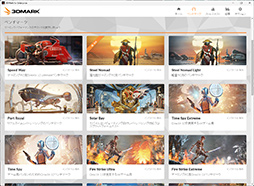 |
具体的には,「Fire Strike」において,Graphics scoreとCombined testを省略して,総合スコアのみを採用する。同様に,DirectX 12対応テストである「Time Spy」も,総合スコアのみを結果として採用することにした。どちらもベンチマークテストとしては設計が古いため,テスト細目からは,最新のGPUを評価するのに適切なデータを読み取れないと判断した次第だ。
その一方で,DirectX 12 Ultimate対応テスト「Speed Way」はそのまま継続して,新たにDirectX 12の性能指標となる「Steel Nomad」を追加する。さらに,レイトレーシングの性能を計測する「Port Royal」も合わせて実行することにした。
Fire Strikeには,解像度1920×1080ドットで実行する“無印”と,解像度2560×1440ドットとなる「Extreme」,解像度3840×2160ドットの「Ultra」という3種類のテストがあり,レギュレーション31世代でも,基本的にはテスト対象となるGPUやPCを問わず,いずれも実行する。Time Spyも同様に,解像度2560×1440ドットで実行する“無印”と,3840×2160ドットのExtremeの2種類を,テスト対象となるGPUやPCを問わず実行する。
 Fire Strike |
 Time Spy |
新世代のDirectX 12ベーステストであるSteel Nomadは,レイトレーシングこそ使っていないが,標準4K解像度でレンダリングすることで,最新世代のGPUにとっても,十分に負荷の高いテストとなっている。解像度の選択はない。
 |
Speed Wayは,DirectX 12 Ultimateベースに加えて,レイトレーシングによる反射の描画やグローバルイルミネーションなども行うテストであるため,Time SpyやSteel Nomadに比べると,相応に負荷が大きい。
 |
最後のPort Royalは,独自のグラフィックスエンジンを使用したレイトレーシングのテストだ。これまでのレギュレーションにはPort Royalを含めていなかったので,テストのたびに使用することを明記していたが,最近のGPUはレイトレーシング用ユニットを内蔵するのが当たり前になってきており,レギュレーションに組み込んだ次第だ。
なおPort Royalは,Speed WayよりGPUの要件がやや緩いのだが,レイトレーシング性能を見るベンチマークとしては,現在でも有効だろう。
 |
なお,3DMarkのバージョンアップについては,UL Benchmarkが「マイナーアップデートであり,スコアへの影響はない」と明言したうえで,4Gamerによる追試でもその事実を確認できた場合,レギュレーションのアップデートは行わないまま,最新版を使用する。スコアに影響のあるアップデートが入った場合はレギュレーションの加筆,または修正を行うことになるが,このあたりは前世代と変わらない。
テスト方法は以下のとおりで,これまでと同じく「2回実行して,高いほうを採用する」ことになる。
●実行手順
- 3DMarkを起動
- 「ベンチマーク」(BENCHMARKS)を選択
- 「Fire Strike」「Fire Strike Extreme」もしくは「Fire Strike Ultra」を選択
- 「デモを含める」(Include Demo)のスイッチを「No」にする
- 「実行」(RUN)をクリックしてベンチマークを実行
- スコアデータの取得後,5.を再度実行
- 「ベンチマーク」から,「Time Spy」もしくは「Time Spy Extreme」を選択
- 「デモを含める」のスイッチを「No」にする
- 「実行」をクリックしてベンチマークを実行
- スコアデータの取得後,9.を再度実行
- 「ベンチマーク」タブから「Steel Nomad」を選択
- 「実行」をクリックしてベンチマークを実行
- スコアデータの取得後,12.を再度実行
- 「ベンチマーク」タブから「Speed Way」を選択
- 「実行」をクリックしてベンチマークを実行
- スコアデータの取得後,15.を再度実行
- 「ベンチマーク」タブから「Port Royal」を選択
- 「実行」をクリックしてベンチマークを実行
- スコアデータの取得後,18.を再度実行
■Call of Duty: Black Ops 6
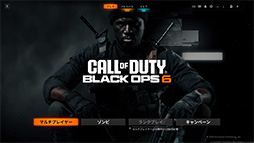 |
湾岸戦争を舞台に,所属機関と国から追放された主人公を含めた架空の特殊部隊「ブラックオプス」は,裏の犯罪組織と手を組んで,真の裏切者を暴くというストーリーが描かれる。Call of Dutyシリーズでは4年ぶりのタイトルとなり,アニメーションシステムである「OmniMovement」といった新要素も用意されている。
 |
また,NVIDIAの「DLSS 3」や,AMDの「FSR 3.0」,それにIntelの「XeSS」といった各社の超解像技術にも対応する。DLSS 3やFSR 3ではフレーム生成を利用できるが,「DLSS 4」には対応していないので「DLSSマルチフレーム生成」は利用できない。
そんなCoD:BO6をベンチマークレギュレーションで採用するにあたって,以下に示す設定を使う。なお,設定の「オーディオ」は,初期設定状態から変更しない。
●ゲーム設定
- バージョン:最新(Microsoft Store,またはSteamによる自動アップデート)
- セーブデータ:不要
■ゲーム設定:設定→グラフィック→ディスプレイ
- 表示モード:全画面
- ディスプレイモニター:テストによる(グレーアウト)
- ディスプレイアダプタ:テストによる
- リフレッシュレート:オート
- ディスプレイ解像度:テストによる
- アスペクト比:自動
- シェーダのプリロードを再設定:任意
- ディスプレイガンマ:2.2(SRGB)
- ガンマ/明るさ:任意
- NVIDIA REFLEX低遅延:オフ
- エコモードプリセット:カスタム
- V-SYNC(ゲームプレイ):オフ
- V-SYNC(メニュー):オフ
- フレームレート制限(カスタム):無制限
- ゲームプレイフレームレート制限(カスタム):300
- メニューフレームレート制限(カスタム):300
- バックグラウンドフレームレート制限(カスタム):300
- メニューのレンダリング解像度を減少:最適値
- ポーズメニューの背景透過:オフ
- 非アクティブ時に品質を低下:10分
- フォーカスモード:0
- ハイダイナミックレンジ(HDR):自動
- HDRキャリブレーション:任意
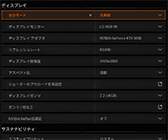 |
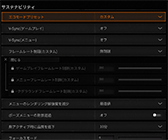 |
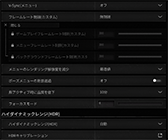 |
■ゲーム設定:設定→グラフィック→品質
グローバルクオリティ
- グラフィックのプリセット:極限/ベーシック
- レンダリング解像度:100(グレーアウト)
- ダイナミック解像度:オフ
- ダイナミック解像度のフレームレート・ターゲット:60(グレーアウト)
- アップスケーリング/シャープニング:NVIDIA DLSS/AMD FSR 3/Intel XeSS
- NVIDIA DLSSプリセット:クオリティ
- NVIDIA DLSSシャープネス:50
- AMD FSRプリセット:クオリティ
- Intel XeSS:クオリティ
- NVIDIA DLSSフレーム生成:オフ
- AMD FSR 3フレーム生成:オフ
- VRAMスケール目標:70
- 可変レートシェーディング:オフ(グレーアウト)
- テクスチャー解像度:高/超低
- テクスチャフィルターの異方性:ウルトラ/ノーマル
- 被写界深度:オン/オフ
- 詳細品質:高/低
- パーティクル解像度:高/低
- 着弾の跡:オン
- 永続的効果:オン
- シェーダ品質:高/低
- オン・デマンドテクスチャストリーミング:最適化
- 指定テクスチャキャッシュサイズ:32
- ダウンロード制限:オフ
- 1日あたりのダウンロード制限(GB):10(グレーアウト)
- ローカルのテクスチャストリーミング品質:ノーマル/低
- 影の解像度:ウルトラ/超低
- スクリーンベースシャドウ:高/オフ
- オクルージョンとスクリーン空間のライティング:ウルトラ/低
- スクリーンスペースリフレクション:高/オフ
- スタティックリフレクション品質:高
- モザイク:付近
- 体積品質:高/低
- ディファードフィジックス品質:高/オフ
- 天候グリッドボリューム品質:ウルトラ/低
- 水の品質:すべて/オフ
■ゲーム設定:設定→グラフィック→表示
アクセシビリティ・ソリューション
- モーションリダクションプリセット:オフ
- クモ恐怖症モード:オフ
- 視野角(FOV):90
- エイム視野角:連動
- 武器の視野角:デフォルト
- 3人称視点の視野角:90
- 乗り物の視野角:デフォルト
- ワールドモーションブラー:オフ
- ウェポンモーションブラー:オン
- 1人称視点カメラ移動:デフォルト(100%)
- 3人称視点カメラ移動:デフォルト(100%)
- 3人称エイム移行:3人称エイム
- フラッシュバン反転:オフ
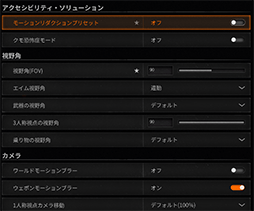 |
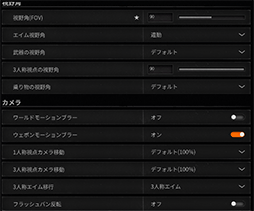 |
CoD:BO6には非常に多くの設定が用意されている。グラフィックスに関連する設定は,「設定」の「グラフィック」にまとめられており,「品質」サブメニューにある「グラフィックのプリセット」を変更すると,描画に関する設定がまとめて変更される仕組みだ。
用意されているプリセットの選択肢は,「カスタム」「極限」「ウルトラ」「バランス重視」「ベーシック」「最低」「推奨設定にリセット」の7種類。レギュレーション31世代では,これらの中から最も描画負荷が高い極限プリセットを基本とすることとした。
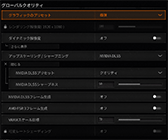 |
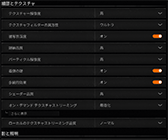 |
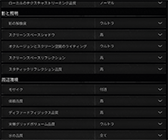 |
あまり機会はないが,ローエンド環境向けのテストでは,ベーシックプリセットを使用する。
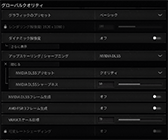 |
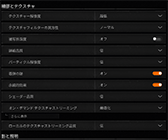 |
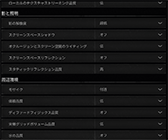 |
レギュレーション31世代で重要なポイントは,「アップスケーリング/シャープニング」から,超解像技術を有効にしてテストを行う点だ。GPUがGeForceシリーズでは「NVIDIA DLSS」を,Radeonシリーズでは「AMD FSR 3」を,Intel製GPUでは「Intel XeSS」を,それぞれ選択する。どの超解像技術を使用したかは,記事の本文に記載しておく。
また,いずれの場合でも,直下の品質に関する設定は,「クオリティ」で統一するが,フレーム生成は「オフ」のままだ。
そのほかに,「NVIDIA REFLEX低遅延」はオフに変更しておく。
 |
ベンチマークモードのデモシークエンスは,「ロータウン」マップを舞台に,俯瞰視点のいわゆるflyby形式で始まる。建物に侵入して,敵を撃破しながら進行していく。水中や炎の中での移動シーンや,銃撃が飛び交う爆発シーンなどがあり,描画負荷はかなり高めだ。
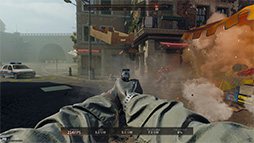 |
そこで,レギュレーション31世代では,平均フレームレートと,1パーセンタイルフレームレートを示す下位1%を結果として扱う。
 |
事前検証の結果では,フレームレートのバラツキはあまり見られなかったが,初回の1回だけは低い値が出る傾向が生じたため,ベンチマークを3回実行して,後ろ2回の平均を結果として採用する。
それを踏まえた実行手順は以下のとおり。
●実行手順
- CoD:BO6を起動
- 「設定」の「グラフィック」にある「ディスプレイ」タブで,「V-Sync(ゲームプレイ)」と「V-Sync(メニュー)」がともに「オフ」,「フレームレート制限(カスタム)」が「無制限」になっていることを確認する
- 「設定」の「グラフィック」にある「ディスプレイ」タブで,「表示モード」が「全画面」であることを確認したうえで,「ディスプレイ解像度」から解像度を設定する
- 「設定」の「グラフィック」にある「品質」タブで,「グラフィックのプリセット」からプリセットを選択
- 同じく「品質」タブで,「アップスケーリング/シャープニング」からGPUに適した超解像技術を選択
- 直下の品質設定が「クオリティ」になっていることを確認する
- 「NVIDIA DLSSフレーム生成」と「AMD FSR 3フレーム生成」,それに「NVIDIA REFLEX低遅延」をオフに設定する
- ベンチマークを実行する
- ベンチマークが終了したら,再度ベンチマークを2回実行する
- ベンチマーク終了後に表示される平均FPSと下位1%を記録する
- 3.以降を,解像度を変更しながら繰り返す
CoD:BO6をストレスなくプレイするためには,やはり最低限60fpsはほしいところ。それを確保するためには,ざっくりと平均80fps以上のフレームレートが必要で,それをベーシックにおける及第点としたい。
また,ハイエンドクラスのGPUを搭載したPCで,PvPモードで有利に立ち回るためには,最小フレームレートが120fps以上であることが望ましいだろう。そのため,それを実現できる平均150fps以上を,極限における合格点としたい。このあたりは,レギュレーション30世代のCoD:MW3と似た傾向だ。
CPUについては,4コア4スレッド以上のCPUを用意したいところだ。2コア2スレッドタイプのCPUでは,4コア4スレッドタイプのCPUに比べて平均フレームレートが5%ほど,1パーセンタイルフレームレートが1割弱落ち込んだ。また,4コア4スレッドからコア数やスレッド数を増やしても,フレームレートはほとんど向上しなかった。
| 極限 | ベーシック |
|---|---|
| 平均150fps以上 | 平均80fps以上 |
■モンスターハンターワイルズ
 |
 |
カプコンは,ユーザーのPCでモンスターハンターワイルズが快適にプレイできるかどうかの指標を測定できる「モンスターハンターワイルズ ベンチマーク」(以下,モンハンワイルズ ベンチ)を公開している。そこで,レギュレーション31では,このモンハンワイルズ ベンチを採用する。
なお,テストにあたって使用するグラフィックス設定は,以下のとおりとなる。変更するのはオプションの「DISPLAY」と「GRAPHICS」で,「AUDIO」などそのほかの項目は初期設定のままだ。
■オプション→DISPLAY
- 出力ディスプレイ設定:任意
- スクリーンモード設定:ボーダレスウインドウ
- 解像度の設定;テストによる
- アスペクト比の設定:自動設定
- HDR出力設定:自動的に有効
- 画面の明るさ調整:任意
- NVIDIA Reflex低遅延モード:無効
 |
■オプション→GRAPHICS
- PC情報:任意
- グラフィックプリセット:ウルトラ/高/低
- カットシーン用プリセット:設定なし
- アップスケーリング(超解像技術):NVIDIA DLSS/AMD FSR/Intel XeSS/使用しない
- フレーム生成:OFF
- アップスケーリングモード:クオリティ
- アップスケーリングシャープネス:0.50(グレーアウト)
- アンチエイリアス:FXAA+TAA(グレーアウト)
- レンダリングスケール:100(グレーアウト)
- レイトレーシング:高/OFF
- テクスチャ品質:最高(高解像度テクスチャ)/高/低
- テクスチャフィルタリング品質:最高(ANISO x16)/高(ANISO x8)/低(Trilinear)
- メッシュ品質:最高/高/中
- 毛皮の描画品質:高/低
- 空・雲の描画品質:最高/高/低
- 草木の描画品質:高/低
- 草木の揺れ設定:ON/OFF
- 風の流体シミュレーション品質:高/低
- 地面の描画品質:高
- 砂・雪などの描画品質:最高/高
- 水の流体エフェクトの設定:有効/無効
- カリング距離の設定:最高/高
- 影の描画品質:最高/高/低
- 遠景の影の描画品質:高/低
- 物体の影を表示する距離範囲:遠/中/近
- 環境光の描画品質:高/中
- コンタクトシャドウ:ON/OFF
- アンビエントオクルージョン:高/中/OFF
- ブルーム:高/低
- モーションブラー:ON
- ビネット効果:ON
- スクリーンスペースリフレクション:ON/OFF
- SSSSスキャッタリンク:ON/OFF
- 被写界深度:ON/OFF
- ボリュームフォグ:高/低
- 可変レートシェーディング:OFF/バランス
モンハンワイルズ ベンチにおけるグラフィックス設定は,「OPTIONS→GRAPHICS」にまとめられている。設定項目が多いものの,「グラフィックプリセット」からプリセットを選択すると,「アップスケーリング(超解像技術)」以下の項目が自動で設定される仕組みだ。
なおプリセットは,「ウルトラ」「高」「中」「低」「最低」「カスタム」の6つが用意されており,レギュレーション31世代では,描画負荷が大きな設定として,基本的にウルトラプリセットを使用する。
 |
 |
 |
ただ,事前に行ったテストでは,グラフィックスメモリ容量が8GBの場合,ウルトラプリセットでは不具合が起きる場合があった。そこで,テストにおいてグラフィックスメモリ容量8GBのハードウェアが存在する場合のみ,高プリセットで統一することにする。
 |
 |
 |
一方,エントリー向けGPUなどで描画負荷が大きすぎる場合は,低プリセットを使用する。高プリセットや低プリセットを使用する場合は,その旨を文中に記述しておく。
 |
 |
 |
そのほかに注意すべき点はいくつかあるのだが,まず,モンハンワイルズ ベンチは,フルスクリーンモードをサポートしていない。そこでテストでは,「ボーダレスウインドウ」を使用することとする。
さらに,プリセットによってアップスケーリング(超解像技術)が自動設定されるのだが,NVIDIAのGPUであれば「NVIDIA DLSS」に,AMDのGPUであれば「AMD FSR」に,IntelのGPUであれば「Intel XeSS」になっていることを確認しておく。もし,どの超解像技術も使用できない場合は,「使用しない」を選択したうえ,その旨を本文に記載する。
モンハンワイルズ ベンチでは,どのGPUでも「フレーム生成」を有効にすると,スコアが低下してしまうので,ベンチマークレギュレーション31では,基本的に使用しない。また,「アップスケーリングモード」も「クオリティ」で統一する。
ウルトラおよび高プリセットの場合は,「レイトレーシング」を「高」に切り替えて有効にするが,低プリセットでテストする場合のみ,OFFのままにしておく。なお,アップスケーリングモードやレイトレーシングを変更すると,プリセットは自動的にカスタムとなってしまう点は注意したい。
テスト方法は,適切な設定を行ったらベンチマークをただ実行するだけだ。ベンチマークシークエンスは6分弱ほどあり,ベンチマークとしては比較的長い。
ベンチマークは,主に4つのパートで構成され,最初はゲーム本編の冒頭部のカットシーンから始まり,続いて「セクレト」に騎乗して「隔ての砂原」を移動するシーン,そして「風音の村 クナファ」を散策して,最後に食事をするシーンへと続く。
ベンチマーク実行中の画面にはフレームレートがリアルタイムで表示され,それに合わせてスコアと平均フレームレートが変動していく仕組みだ。
 |
 |
 |
そこで別途,「CapFrameX」を使用して,ベンチマーク実行中の1パーセンタイルフレームレートを測定する。なお,事前に行ったテストでは,CapFrameXが示す平均フレームレートと,モンハンワイルズ ベンチの結果で示される平均フレームレートは近似だったため,CapFrameXで得られる1パーセンタイルフレームレートも信用できる値と判断した。
それらを踏まえたテスト方法は以下のとおりだ。
●実行手順
- CapFrameXで,ベンチマーク計測時間を345秒に設定
- ベンチマークソフトを起動する
- 「OPTIONS」を選択
- OPTIONS→DISPLAYで「スクリーンモード設定」を,ボーダレスウインドウに指定
- OPTIONS→DISPLAYで解像度を選択する
- OPTIONS→GRAPHICSで「グラフィックプリセット」から,プリセットを選択する
- OPTIONS→GRAPHICSで「アップスケーリング(超解像技術)」がテストを行うGPUに適したものになっているか確認する
- OPTIONS→GRAPHICSで「アップスケーリングモード」をクオリティに,「レイトレーシング」をOFFにそれぞれ指定
- メニュー画面に戻り「Benchmark」を選択し,ベンチマークを実行する
- テスト終了後に表示されるスコアと平均フレームレートを記録する
- CapFrameXで得られた1パーセンタイルフレームレートを記録する
- 解像度を変更しながら,3.〜11.を繰り返す
モンハンワイルズ ベンチにおけるウルトラプリセットでレイトレーシングを有効にすると,描画負荷がかなり大きくなるが,最新世代のハイエンドGPUではしっかりと高いスコアを記録する。なお,カプコンが示す指標は以下のとおりだ。
- 20000以上:非常に快適にプレイできます
- 13000〜19999:快適にプレイできます
- 10250〜12999:問題なくプレイできます
- 7000〜10249:設定変更を推奨します
- 5200〜6999:設定変更が必要です
- 5199以下:動作困難です
レギュレーション31では,指標に沿ってスコア2万以上を合格点とする。スコアが2万を超えると,平均フレームレートは60fpsを上回り,1パーセンタイルフレームレートも40fps以上を記録した。常時40fps以上を発揮するパフォーマンスであれば,どのような場面でも快適にプレイできるということなのだろう。
組み合わせるCPUを見ると,8コアまでは,コア数に応じて順当にスコアが伸びていく。一方,物理コア数はそのままに,スレッド数を増やしてもスコアに大きな変化は見られなかったため,Intelの「Hyper Threading Technology」のような「Simultaneous Multi-Threading」(SMT)技術は,あまりスコアに影響を及ぼさない印象だ。
ちなみに,4コア4スレッドのCPUでは,8コア8スレッドと比べて,スコアが8%ほど低下し,2コア2スレッドのCPUになると,スコアが1割強落ち込む傾向を確認できた。
| ウルトラ/高/低 |
|---|
| 20000以上 |
■Fortnite
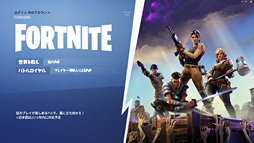 |
本作は,ゲームエンジンの代表格と言えるEpic Games製の「Unreal Engine 5」を採用することで,PCだけでなく,Play
 |
なお,Fortniteは,DirectX 12とDirectX 11のどちらかを選択できるのだが,レギュレーション30までは,DirectX 11を選択していた。しかし,昨今のGPUでDirectX 12に対応しないものは存在せず,DirectX 12における処理負荷も高いと言えるほどではなくなってきたため,レギュレーション31以降ではDirectX 12を選択することにした。
ゲーム設定
- バージョン:最新版(Epic Games Launcherによる自動アップデート)
- セーブデータ:不要
■設定:画面→映像→ディスプレイ
- ウインドウモード:フルスクリーン
- 解像度:テストによる
- VSYNC:オフ
- 最大フレームレート:無制限
- レンダリングモード:DirectX 12
■設定:画面→映像→グラフィック
- 明るさ:100%
- ユーザーインタフェースのコントラスト:1x
- 色覚モード:オフ
- 色覚強度:5
- モーションブラー:オフ
■設定:画面→映像→グラフィッククオリティ
- クオリティの自動設定:自動設定
- クオリティプリセット:最高/中(※3D解像度を変更すると「カスタム」に変わる)
- クオリティ設定のヘルプ
- アンチエイリアス&超解像度技術:TAA
- 一時的な超解像度技術:(グレーアウト)
- 3D解像度:100%
- NANITE仮想ジオメトリ:オフ
- 影:最高/中
- グローバルイルミネーション:LUMEN最高/アンビエントオクルージョン
- リフレクション:LUMEN最高/スクリーンスペース
- 描画距離:最高/中
- テクスチャ:最高/中
- 高解像度テクスチャの自動ダウンロード:オン
- 高解像度テクスチャのリマインダー:オン
- エフェクト:最高/中
- ポストプロセス:最高/中
- ハードウェアレイトレーシング:オフ/(グレーアウト)
■設定:画面→映像→高度なグラフィック
- FPSの表示:オフ
- GPUクラッシュデバッグの使用:オフ
- レイテンシマーカー:オフ
- NVIDIA REFLEX低遅延:オフ
Fortniteで選択できるグラフィックス設定のプリセットは,「最高」「高」「中」「低」「カスタム」の5種類ある。選択すると,グラフィッククオリティ以下の個別項目が切り替わる仕様だ。なお,品質の自動設定は,PC環境に合わせて設定が自動で変更されてしまうため,テストでは利用しない。
テストでは描画負荷が最も高くなる「最高」を主に使用する一方で,エントリー市場向けGPUやAPUなどのテストを用いるときに限り「中」プリセットも用い,その場合は本文中で明記する。
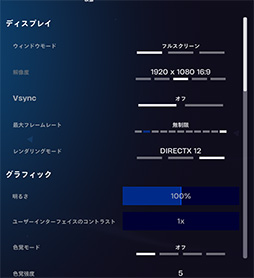 |
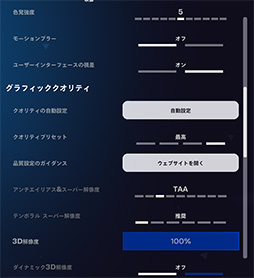 |
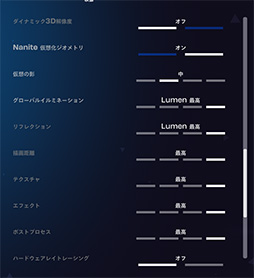 |
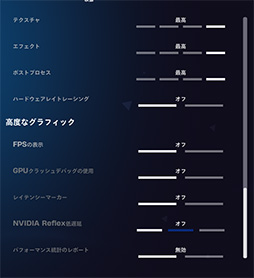 |
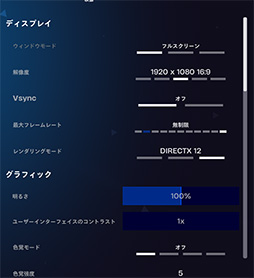 |
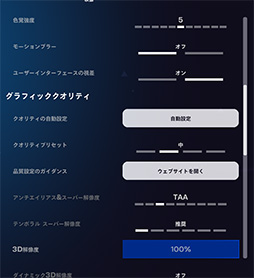 |
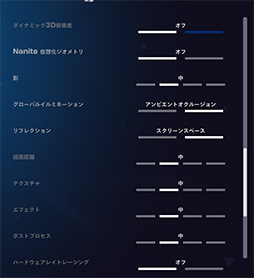 |
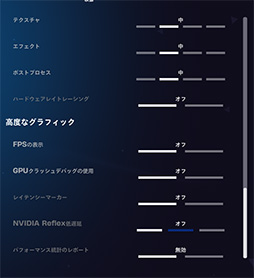 |
グラフィックス設定で注意しないといけないのは,Vsyncを「オフ」にすることはもちろんだが,最大フレームレートを「無制限」に変更することだ。Fortniteでは,最大フレームレートの上限を30
また,3D解像度は「デスクトップ解像度に対して何パーセントの解像度でレンダリングするか」を指定する項目で,100%より低い値にすると拡大表示になってしまうため,ここは必ず100%にする必要がある。
それに加えて,「ゲームプレイにおいては不要で,有効化するとボカシ処理が画面内の情報量を減らしてしまうことから,多くのプレイヤーが無効化している」という理由から,ベンチマーク時もモーションブラーもオフにしている。ゲームプレイでの快適性を測ることが目的であるため,モーションブラーはオフにすべきという判断だ。
さて,実際のテストだが,Fortniteにはベンチマークモードがない。そのためこれまでは,特定のパターンでゲームをプレイしたうえで,ゲーム内のリプレイ機能でプレイを再生しながら,CapFrameXでフレームレートを記録していた。
しかし,この方法ではプレイのたびに描画内容が変わることもあるうえ,ゲームのアップデートによって,別のスタート地点やルートを選ばなくてはならないこともあり不便だ。
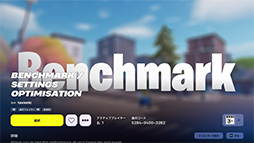 |
BENCHMARK/SETTINGS OPTIMISATIONは,フライバイ形式でマップ内を移動する3分強のテストシーケンスだ。マウスやキーボードを操作する必要がないので,操作によるスコアのブレを生じないし,アップデートによってリプレイデータが利用できなくなるという問題も解決できる。なにより,毎回同じシーンを再現できるというメリットが大きい。
BENCHMARK/SETTINGS OPTIMISATIONだが,「検索」から「5284-3456-3282」と入力することで,誰でも利用可能だ。
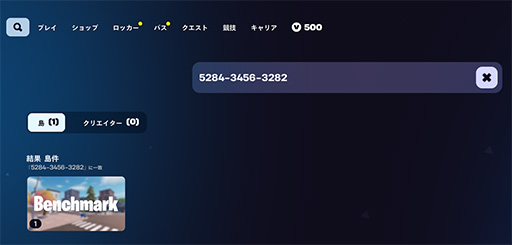 |
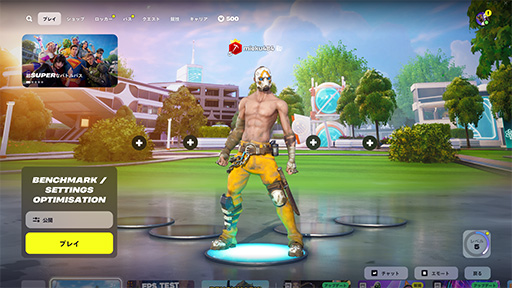 |
テストの計測時間だが,テストシークエンスのすべてをカバーするため,190秒とした。実際に操作する必要がなく,計測時間が長いこともあり,計測ごとのフレームレートのブレは,あまりない。そのためテスト回数は1回とする。
これらを踏まえたうえでの実行手順は以下のとおり。
●実行手順
- CapFrameXからベンチマーク計測時間を190秒に設定
- Fortniteを起動する
- グラフィックスや解像度などゲームのオプション設定を行う
- 左上の検索から「5284-3456-3282」を入力
- 表示された「BENCHMARK/SETTINGS OPTIMISATION」をクリックする
- BENCHMARK/SETTINGS OPTIMISATIONの画面に切り替わるので「選択」を押す
- プレイ内容が「BENCHMARK/SETTINGS OPTIMISATION」になっていることを確認してから,「プレイ」をクリックしてテストを始める
- テストシークエンスが始まったらCapFrameXによる計測をスタート
- 180秒経過後,[Esc]キーを押して「ロビーに戻る」を選択してロビーに戻る
- 解像度を変更しながら,7.〜9.を繰り返す
Fortniteを快適にプレイするための最小フレームレートは,60fpsがほぼ必須。それを実現するためにはおおよそ平均80fpsが合格ラインとなる。
一方,垂直リフレッシュレート120Hz以上に対応するディスプレイを持つ人がディスプレイの性能を活かすためには,最小フレームレート120fpsが必要だ。それを実現するには,平均140fpsが必要になるので,これをハイエンド環境における合格点としよう。
なお,Fortniteはマルチスレッド処理への最適化があまり進んでいないタイトルなので,2コア2スレッド対応のCPUでも,動作クロックさえ高ければGPUの足を引っ張ることはない。CPUのハードルはかなり低い印象だ。
| ウルトラ | 中 |
|---|---|
| 平均140fps以上 | 平均80fps以上 |
■Starfield
 |
 |
グラフィックスAPIとしてDirectX 12に対応しており,リリース時点からAMDの「FSR 2.0」をサポートしていた。2023年11月20日に行われた「アップデート1.8.86」では,GPU性能の最適化が図られたほか,NVIDIAの低遅延技術「NVIDIA Reflex」や「DLSS 3.0」に対応したことで,超解像処理やフレーム生成の恩恵を受けられるようになった。
テストにあたってのグラフィックス設定は以下のとおり。
●ゲーム設定
- バージョン:最新版(Steamによる自動アップデート)
- セーブデータ:要(※ある程度進める必要あり)
■ゲーム設定:オプション→ディスプレイ
- ボーダーレスフルスクリーン:オン
- ウインドウサイズ:(グレーアウト)
- モニターの選択:任意
- ダイナミックレゾリューション:オフ
- 解像度のレンダリングスケール:58%
- 明るさ:任意
- コントラスト:任意
- グラフィックのプリセット:高/低
- シャドウ:高/低
- 間接光:高/低
- 反射表現:高/低
- パーティクル表現:高/低
- ボリュメトリックライティング:高/低
- 群衆の密度:高/低
- モーションブラー:中/低
- GTAO:高/低
- 草:高/低
- コンタクトシャドウ:高/低
- Vsync:オフ
- アップスケーリング:オフ
- DLSS:(グレーアウト)
- フレーム生成:オフ
- NVIDIA Reflex 低遅延モード:オフ
- シャープニング:(グレーアウト)
- VRS:オフ
- フィルムグレイン強度:0.96
- 被写界深度:オフ
■ゲーム設定:オプション→オーディオ
- マスター:任意
- 効果音:任意
- ボイス:任意
- 音楽:任意
- 足音(プレイヤー):任意
- 足音(そのほか):任意
- ボイスの言語:任意
Starfieldでは,「オプション→ディスプレイ」にある「グラフィックのプリセット」で,各項目が一括変更される仕組みだ。用意されているプリセットは「カスタム」「ウルトラ」「高」「中」「低」の5つ。ただ,ウルトラプリセットは2023年のハイエンド市場向けGPUでもかなり描画負荷が大きかったので,レギュレーション31世代では,プレイアブルな範囲で描画負荷が大きい設定として高プリセットを使用する。また,NVIDIA製以外のGPUでのテストを考慮し,アップスケーリングは「オフ」でテストを実施する。
一方,エントリー市場向けGPUなどで描画負荷が大きすぎる場合には,低プリセットを採用するが,こちらの場合はアップスケーリングを適宜使用することになる。アップスケーリングを使用する場合は,文中にその旨を記載する。
また,Starfieldではフルスクリーンの表示モードが存在しないため,代わりにボーダーレスフルクリーンを採用し,解像度はWindows側から変更する。
ちなみにプリセットを変更すると,アップスケーリングが自動的に「FSR2」に指定される。そのため,通常のテストではオフに切り替える必要があり,そ場合はグラフィックのプリセットが,「カスタム」表記になってしまう点は注意したい。また,DLSSを使用する場合には,DLSS 3.0対応GPUであれば,フレーム生成を「オン」に設定することも忘れないように。
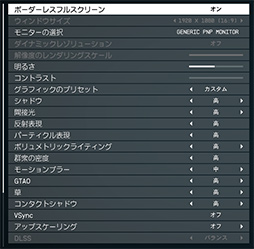 |
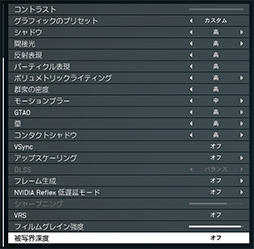 |
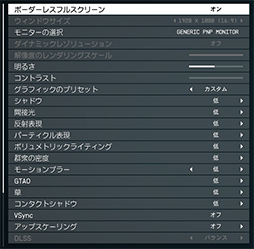 |
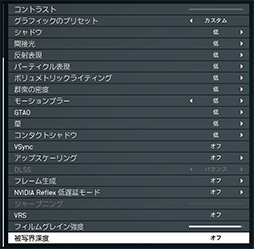 |
 |
具体的には,ニューアトランティスの「MAST地区」で,NAT駅からまっすぐ進み,正面に大木が見える広場あたりをスタート地点として,そこから一定のルートを移動して,その間のフレームレートを取得するというものだ。このエリアは,多くのNPCが行きかうため描画負荷が高めだ。ただ,NPCの数や動きは常に一定ではないため,多少の誤差は生じる。
Starfieldのセーブデータは,標準ではクラウドとローカルの両方に保存されるため,別途用意したセーブファイルを適用させることは難しい。そのため,テストを行うにあたり,ニューアトランティスに行けるようになるまで1時間ほどゲームを進める必要がある点はご理解いただきたい。
ひとつの設定条件ごとに,テストは2回行い,その平均をスコアとして採用する。以上を踏まえた実行手順は以下のとおり。
●実行手順
- CapFrameXでベンチマーク計測時間を60秒に設定する
- Starfieldを起動する
- 「オプション→ディスプレイ」の「ウインドウサイズ」から解像度を設定する
- 「オプション→ディスプレイ」の「グラフィックのプリセット」からプリセットを指定する
- 「アップスケーリング」を「オフ」に変更し,「VSync」と「NVIDIA Reflex低遅延モード」がともに「オフ」になっていることを確かめる
- セーブしているデータを選択してゲームを開始
- Windowsからデスクトップ解像度をテストしたい解像度に設定する
- キャラクターが操作可能になったらCapFrameXによる計測をスタート
- 60秒間移動する
- 60秒経過後,スタート地点に戻り,8.〜9.を再度実行する
- 7.〜10.を解像度を変更しながら繰り返す
 |
CPUについては,最低限8コア8スレッドタイプのCPUを用意したいところ。4コア8スレッドタイプのCPUでは,そこから15%ほどフレームレートが落ち込む。その一方で,8コア以上にコア数やスレッド数を増やしても,フレームレートの向上は確認できなかった。
| 高 | 低 |
|---|---|
| 平均60fps以上 | 平均40fps以上 |
■ファイナルファンタジーXIV: 黄金のレガシー
 |
従来と同様に,スクウェア・エニックス独自のゲームエンジンを採用しており,グラフィックスAPIはDirectX 11のみ対応で,対応OSは64bit版Windows 11/10だ。ちなみに,黄金のレガシーではWindows 8.1が非対応になった。
 |
 |
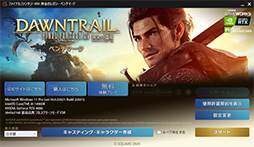 |
そんな黄金のレガシーの公式ベンチマークソフトが,FFXIV黄金のレガシー ベンチだ。ゲーマーの環境で,黄金のレガシーを快適にプレイできるかどうかを判断できるわけだ。
FFXIV黄金のレガシー ベンチでテストをするにあたって,使用するグラフィックス設定は以下のとおりとなる。
■グラフィック設定1
- グラフィック設定プリセット:最高品質/標準品質(デスクトップPC)/標準品質(ノートPC)
- 解像度設定―グラフィックスアップスケールタイプ:AMD FSR(FidelityFX Super Resolution)
- 解像度設定―3Dグラフィックス解像度スケール:100
- 解像度設定―ダイナミックレゾリューション(動的解像度)を有効にする:プリセットによる
- 解像度設定―適用するフレームレートのしきい値:プリセットによる
- 描画設定―LODを有効にする:プリセットによる
- 描画設定―草に対する動的干渉を有効にする:プリセットによる
■グラフィック設定2
- 描画設定―リアルタイムリフレクション:プリセットによる
- 描画設定―アンチエイリアス:プリセットによる
- 描画設定―ライティングの品質:プリセットによる
- 描画設定―細かい草の表示量:プリセットによる
■グラフィック設定3
- 描画設定―背景の細かい凹凸表現:プリセットによる
- 描画設定―水面の凹凸表現:プリセットによる
- 描画設定―照り返しの表現:プリセットによる
- 影の表示設定―自分:プリセットによる
- 影の表示設定―他人:プリセットによる
- 影の表現―キャラクターの影のLODを有効にする:プリセットによる
- 影の表現―背景の影のLODを有効にする:プリセットによる
- 影の表現―影の解像度:プリセットによる
- 影の表現―影の表示距離:プリセットによる
- 影の表現―ソフトシャドウ:プリセットによる
- 影の表現―ライトの影の有効数:プリセットによる
■グラフィック設定4
- テクスチャ品質―テクスチャ解像度:プリセットによる
- テクスチャ品質―テクスチャフィルタ:プリセットによる
- テクスチャ品質―テクスチャ異方性フィルタ:プリセットによる
- 揺れの表現―自分:プリセットによる
- 揺れの表現―他人:プリセットによる
- 画面効果―周辺減光を有効にする(画面の隅を自然に暗くする効果):プリセットによる
- 画面効果―放射ブラーを有効にする(爆発などで周囲に向かって画面をぼかす効果):プリセットによる
- 画面効果―SSAO(立体感を強調する効果):プリセットによる
- 画面効果―グレア(光があふれる表現):プリセットによる
- 画面効果―水中のゆがみ表現:プリセットによる
- カットシーン効果―被写界深度表現を有効にする:プリセットによる
■ディスプレイ設定
- 画面設定―メインディスプレイ選択:テストによる
- スクリーンモード設定:フルスクリーンモード
- 解像度設定―画面解像度プリセット:テストによる
- 解像度設定―解像度のカスタム設定:(グレーアウト)
- ガンマ補正:任意
■サウンド設定
- サウンド全般設定―アプリケーションが非アクティブでもサウンドを再生する:任意
- 音量調整―マスターボリューム:任意
- 音量調整―BGM:任意
- 音量調整―効果音:任意
- 音量調整―ボイス:任意
- 音量調整―システム音:任意
- 音量調整―環境音:任意
黄金のレガシーで注目すべきは,超解像度技術である「AMD FSR」と「NVIDIA DLSS」に対応したことだろう。ベンチマークにも当然,その設定が用意されているのだが,初期設定はAMD FSRが有効で,明示的に無効に切り替えられないのだ。しかしレギュレーション31では,「3Dグラフィックス解像度スケール」の設定を「100%」にすることで,AMD FSRが効いていない設定でテストを実施することにした。
なお,テストによっては,AMD FSRとNVIDIA DLSSを有効化した状態で行うが,その場合は,その旨を本文に記載する。
これまでのFFXIVベンチマークと同様に,FFXIV黄金のレガシー ベンチは,「グラフィック設定プリセット」でプリセットを選択すれば,それに合わせて各設定項目が変更される仕組みだ。そのため,プリセット以外の項目は,「ディスプレイ設定」以下を確認する程度という理解でいい。
選択するプリセットは基本的に,最も高い画質を期待できる「最高品質」だ。だが,CPU統合型のグラフィックス機能やノートPCのテストでは,デスクトップPCとノートPCでいくつかの項目が若干異なる「標準品質」を選択する場合もあるだろう。その場合はどのプリセットを選択したか本文で明記する。
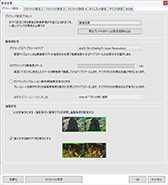 |
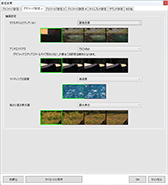 |
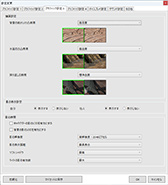 |
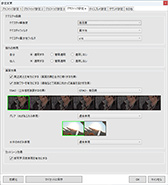 |
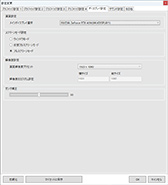 |
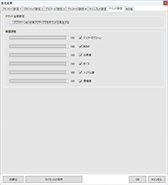 |
 |
それらを踏まえたテスト方法は以下のとおりだ。
●実行手順
- ベンチマークソフトを起動する
- 「設定変更」を選択し,設定変更画面へと移行する
- 「グラフィック設定1」タブのグラフィック設定プリセットを適宜選択する
- 「ディスプレイ設定」タブの「画面解像度プリセット」から解像度を選択
- [OK]ボタンをクリックし,メニューへと戻る
- [スタート]ボタンをクリックし,ベンチマークテストを実行
- テスト終了後に表示されるスコアを記録する
- 「レポート出力」をクリックし,平均フレームレートと最小フレームレートを記録する
- 2.以降を,グラフィック設定プリセットと解像度を変更しながら繰り返す
スコアの見方だが,スクウェア・エニックスは以下のような指標を示している。
- 15000以上:非常に快適
- 11000〜14999:とても快適
- 8000〜10999:快適
- 6000〜7999:やや快適
- 4000〜5999:普通
- 2000〜3999:設定変更を推奨
- 1000〜1999:設定変更が必要
- 999以下:動作困難
 |
それを踏まえたひとまずの合格点は,指標で「快適」とされるスコア8000以上とする。一方,ハイエンド環境の合格点は,やはり最小フレームレートが60fps以上となるスコア15000以上としたい。
組み合わせるCPUを見ると,4コア4スレッドまでは,対応できるコア数に応じてスコアが伸びていく。逆に2コア4スレッドでは,4コア4スレッドに対してスコアが1割強低下する。Intelの「Hyper Threading Technology」のようなSMT(Simultaneous Multi-Threading)技術は,あまりスコアに影響を及ぼさない印象だ。
| 最高品質 | 標準品質 |
|---|---|
| 平均15000以上 | 平均8000以上 |
■F1 25
 |
 |
グラフィックスAPIにはDirectX 12を採用しており,NVIDIAのDLSS 4.0やAMDのFSR 4.0,それにIntel XeSSといった超解像技術にも対応。DLSSおよびAFRによるフレーム生成のほか,DLSS 4.0のMulti Frame Generationも利用可能だ。
光の経路演算を行い,より現実に近い描画を行うパストレーシングに対応している点もトピックのひとつと言えよう。
そんなF1 25におけるグラフィックス設定は,以下のとおり。
●ゲーム設定
- バージョン:最新版
- セーブデータ:不要
■ゲーム設定:ホーム→設定→グラフィック設定
- ガンマ調整:100
- モーションブラー:20
- ステアリングアニメーション:オン
- ビデオモード:別項で説明
- ベンチマークモード:別項で説明
- ピーク輝度調整:(グレーアウト)
- HDR:(グレーアウト)
- アドバンス設定(グラフィック)
- 詳細プリセット:超最大/中
- パストレーシング:オン/オフ
- レイ再構築:(グレーアウト)
- レイトレーシング・シャドウ:(グレーアウト)/オフ
- レイトレーシング・リフレクション:(グレーアウト)/オフ
- レイトレーシング・アンビエントオクルージョン:(グレーアウト)/オフ
- レイトレーシング透過反射:(グレーアウト)/オフ
- レイトレーシングDDGI:(グレーアウト)/オフ
- ライティングクオリティ:(グレーアウト)/中
- セーブ送信:高/中
- シャドウ:(グレーアウト)/中
- パーティクル:高/中
- 観衆:超高/中
- ミラー:超高/低
- マシンとヘルメットの反射:(グレーアウト)/中
- 天候効果:超高/中
- グラウンドカバー:超高/中
- 草木:超高/中
- スリップ痕:高/低
- スキッドマーク混合:オン
- アンビエントオクルージョン:(グレーアウト)/オフ
- スクリーンスペース反射:(グレーアウト)/中
- テクスチャストリーミング:超高/中
- 可変レートシェーディング:オン
- 高画質ヘア:オン/オフ
- NVIDIA Reflex:オフ
■ゲーム設定:ホーム→設定→グラフィック設定→ビデオモード
- ディスプレイアダプタ:テストによる
- 解像度:テストによる
- 表示モード:フルスクリーン
- アスペクト比:オート
- Vsync:オフ
- 垂直同期の間隔:オート
- リフレッシュレート:オート
- フレームレート制限:オフ
- 最大FPS:(グレーアウト)
- 出力モニタ:(グレーアウト)
- 異方性フィルタリング:16x
- アンチエイリアス:NVIDIA DLSS/AMD FSR/インテルXeスーパー・サンプリング(XeSS)
- アンチエイリアシングモード:クオリティ
- フレーム生成:オフ
- DLSSマルチフレーム生成:オフ
- ダイナミックレゾリューション:オフ
- ダイナミック解像度のターゲットFPS:オート
- ダイナミックレゾリューションのプロフィール:バランス
- ダイナミックレゾリューションの最小スケール:50
レギュレーション30世代のF1 24と同様に,設定項目は多く,いくつか名称が変わったり,一部追加されたりしたものの,ほぼ前作を踏襲している。
基本的に,「ホーム→設定→グラフィック設定」にある「詳細プリセット」を選択することで,細かい設定がまとめて変更される仕組みも,F1 24と同じだ。
用意されているプリセットは,「カスタム」「超最大」「超高」「高」「中」「低」「超低」の7種類。レギュレーション31世代では,描画負荷が大きい設定として,パストレーシングが有効になる超最大プリセットを採用する。
ただし,超最大プリセットを選択した場合,「アンビエントオクルージョン」が強制的に「AMD FidelityFX CACAO」になる点は注意が必要だ。
 |
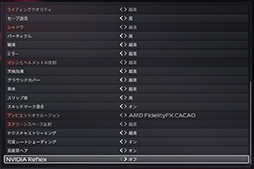 |
一方,エントリー市場向けGPUなどでは,描画負荷を抑えた中プリセットを採用する。中は,パストレーシングはもちろんのこと,レイトレーシングがほとんど無効になる設定だ。
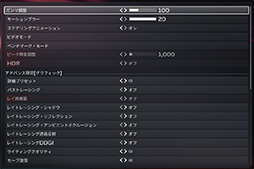 |
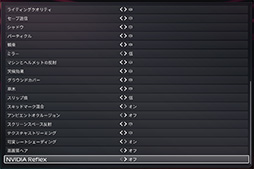 |
さらに,描画負荷の大きさを考えて「ホーム→設定→グラフィック設定→ビデオモード」にある「アンチエイリアス」は,「NVIDIA DLSS」もしくは「AMD FSR」,「インテルXeスーパー・サンプリング(XeSS)」に設定したうえで,「アンチエイリアシングモード」は「クオリティ」に指定する。超解像度技術を積極的に使用するわけだ。しかし,いずれにおいてもフレーム生成は「オフ」で統一する。なお,フレーム生成やDLSSマルチフレーム生成を使用する場合は,その旨を文中に明記する。
また,GeForceシリーズ以外のテストを行う理由から,「ホーム→設定→グラフィック設定」にある「NVIDIA Reflex」も,「オフ」に変更する。
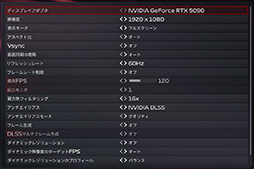 |
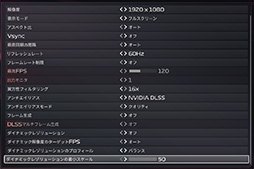 |
テスト方法だが,F1 25には標準で「ベンチマークモード」があるので,これを使用する。ベンチマークモードは,「ホーム→設定→グラフィック設定」にあり,コースや天候,カメラモードやラップ数を指定可能だ。そこで,レギュレーション31では,ベンチマークモードの設定内容を以下のように設定する。
■ホーム→設定→グラフィック設定→ベンチマークモード
- コース:オーストラリア
- 天候タイプ:晴天(ドライ)
- カメラモード:切り替え
- ラップ数:1
- FPSカウンターを表示:オフ
- ベンチマークテストのループ:オフ
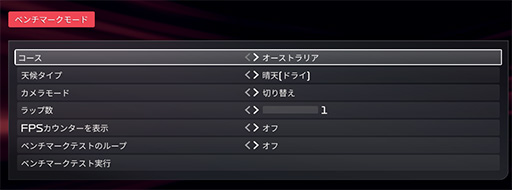 |
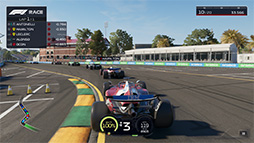 |
ベンチマークテストが終了すると,CPUやGPU,メモリ容量などのシステム情報のほか,「平均FPS」と「最低FPS」が表示されるので,それを結果として記録する。事前に検証した限りでは,フレームレートに大きなブレは確認できなかったので,ベンチマークを2回実行して,その平均を結果として採用する。
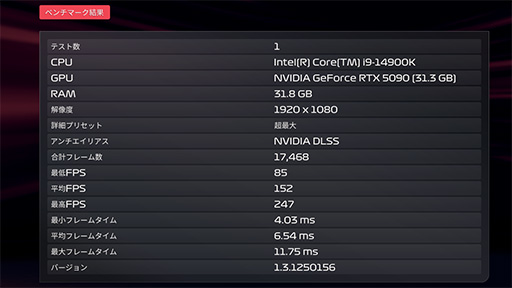 |
これらを踏まえた実行手順は下記のとおりとなる。
●実行手順
- F1 25を起動
- 「ホーム→設定→グラフィック設定→ビデオモード」にある「Vsync」と,「フレームレート制限」が「オフ」になっていることを確認する
- 同メニューの「異方性フィルタリング」を「16x」に,「アンチエイリアス」を「TAAのみ」にそれぞれ設定する
- 同メニューの「解像度」で解像度を設定
- 「ホーム→設定→グラフィック設定」の「詳細プリセット」からプリセットを選択
- 「NVIDIA Reflex」を「オフ」に設定する
- 「ホーム→設定→グラフィック設定→ベンチマークモード」でベンチマークモードの設定を変更する
- 同メニューの「ベンチマークテストの実行」を選択してベンチマークを実行する
- ベンチマーク終了後,「平均FPS」と「最低FPS」を記録する
- 8.を再実行し,2回の平均をスコアとして採用する
- 4.以降を,解像度などを変更しながら繰り返す
F1 25における描画負荷は,超最大プリセットでパストレーシングが有効になっていることもあり,かなり重めだ。そのため,最小フレームレートは低めに出る傾向にあり,平均フレームレートとの開きはかなり大きい。
それでも,快適にプレイできるラインとして,F1 24と同じく最小フレームレートは40fps以上欲しいところだ。それを満たす平均フレームレートとしては,80fps以上を合格点としたい。
一方,ハイエンド環境では,最小フレームレートが60fps以上,平均フレームレートは110fps以上を基準とする。
CPUについてだが,F1 25では,4コア4スレッドまでは論理コア数に応じて,フレームレートが伸びていく印象で,とくに平均フレームレートより最小フレームレートへの影響が顕著だ。4コア4スレッド以上は,いくら物理コア数や論理コア数を増やしてもテスト結果に影響は見られなかった。
なお,2コア2スレッドタイプのCPUは,4コア4スレッドタイプに比べて平均フレームレートが5%前後,最小フレームレートが1割弱低下する。そのため,F1 25を快適にプレイするのであれば,4コア4スレッド以上のCPUを用意したい。
| 超最大 | 中 |
|---|---|
| 平均110fps以上 | 平均80fps以上 |
■Cities: Skylines II
 |
 |
Cities: Skylines IIのグラフィックス関連の設定は,簡単にいくつかの項目だけ用意された「シンプル」と,より細かな設定が行える「上級」の2つのタブに分かれており,テストでは上級を使用する。
テストにあたってのグラフィックス設定は,以下のとおり。
●ゲーム設定
- バージョン:最新版(Steamによる自動アップデート)
- セーブデータ:要
- セーブデータの保存先:C:¥ユーザー¥【ユーザー名】C:¥ユーザー¥ユーザー名¥AppData¥LocalLow¥Colossal Order¥Cities Skylines II¥Saves¥ (※Windows 11のデフォルト設定時)
■ゲーム設定:オプション→一般
- ファイル変更追跡モード:なし
- パフォーマンス設定:シミュレーションスピード
- 自動セーブ:チェックを入れる
- 自動セーブの間隔:5分
- 自動セーブの数:自動セーブ3個
■ゲーム設定:オプション→グラフィック→上級
メイン
- すべての画面解像度を表示する:任意
- 画面解像度:テストによる
- 画面モード:フルスクリーン
- VSync:チェックを外す
- 最大フレーム遅延:2
- ゲームカーソルモード:ウィンドウに制限
- 被写界深度モード:無効
- 近景ティルトシフト開始:50%(グレーアウト)
- 近景ティルトシフト終了:25%(グレーアウト)
- 遠景ティルトシフト開始:25%(グレーアウト)
- 遠景ティルトシフト終了:50%(グレーアウト)
- Nvidia DLSS Super Resolution:無効
- グローバルグラフィッククオリティ:中/最低
- ダイナミック解像度のスケールクオリティ:無効
- アダプティブダイナミック解像度スケール:チェックを外す(グレーアウト)
- アップサンプリングフィルタ:Catmull-Rom(グレーアウト)
- 最低解像度パーセンテージスケール:0%(グレーアウト)
- アンチエイリアス品質:低SMAA/なし
- アンチエイリアスの方法:Subpixel Morphological AA/なし(グレーアウト)
- アンチエイリアスの品質:低/低(グレーアウト)
- 選択した輪郭のマルチサンプル:4x/なし(グレーアウト)
- 雲のクオリティ設定:中/無効
- ボリュームある雲:チェックを入れる/(グレーアウト)
- 遠景の雲:チェックを入れる/(グレーアウト)
- ボリュームのある雲のシャドウ:チェックを外す/(グレーアウト)
- 遠景の雲のシャドウ:チェックを入れる/(グレーアウト)
- フォグクオリティ設定:有効/無効
- ボリュームのあるオブジェクトのクオリティ設定:中/無効(グレーアウト)
- 予算:0.3/(グレーアウト)
- 解像度深さ比:0.7/(グレーアウト)
- アンビエントオクルージョンクオリティ:中/無効
- 最大ピクセル半径:40/(グレーアウト)
- フルスクリーンエフェクト:チェックを入れる/(グレーアウト)
- ステップ数:6/(グレーアウト)
- グローバルイルミネーションクオリティ:中/無効
- フルスクリーンエフェクト:チェックを外す
- レイステップ:64/(グレーアウト)
- デノイザー半径:0.5/(グレーアウト)
- 高解像度デノイザー:チェックを外す/(グレーアウト)
- セカンドデノイザーパスを使用:チェックを入れる/(グレーアウト)
- 深さ許容度:0.1/(グレーアウト)
- 反射のクオリティ:中/無効
- 透明な反射:チェックを入れる/(グレーアウト)
- 最大レイステップ:32/(グレーアウト)
- 被写界深度クオリティ:中/無効
- 近景サンプルカウント:5/(グレーアウト)
- 近景最大半径:4/(グレーアウト)
- 遠景サンプルカウント:7/(グレーアウト)
- 遠景最大半径:8/(グレーアウト)
- 解像度:1/2 /(グレーアウト)
- ハイクオリティフィルタリング:チェックを入れる/(グレーアウト)
- モーションブラー:中/無効
- シャドウのクオリティ:中/無効
- 地表の影の投影:チェックを入れる/(グレーアウト)
- 地形クオリティ設定:中/低
- 細分化:3
- ターゲットパッチサイズ:16
- 水のクオリティ設定:中/低
- 水の流れを有効化:チェックを入れる/チェックを外す
- 最大テッセレーション係数:6/2
- テッセレーションフェード開始距離:150
- テッセレーションフェード範囲:1,850
- 詳細レベル:中/最低
- 詳細レベルの距離:50%/25%
- クロスフェード:チェックを入れる/チェックを外す
- 最大光数:4,096/1,024
- ジオメトリキャッシュの限界値:1GB/256MB
- ジオメトリ限界値の制限:チェックを外す/チェックを入れる
- アニメーションクオリティ:中
- スキニングクオリティ:2ボーン
- テクスチャクオリティ設定:中/最低
- ミップバイアス:1/3
- フィルタモード:トリリニアフィルタ/バイリニアフィルタ
設定項目は多岐に渡るが,「グローバルグラフィッククオリティ」に「高」「中」「低」「最低」と4つのプリセットが用意あり,変更すると様々な項目が合わせて切り替わる仕組みだ。
そこで,テストではプレイアブルな描画負荷を考慮して,中プリセットを採用した。レギュレーション30世代では,公式のパフォーマンス最適化ガイドを参考にして,さらにいくつかの項目を変更していたが,レギュレーション31世代は設定簡略化のため,プリセットで適用された設定をそのまま利用する。
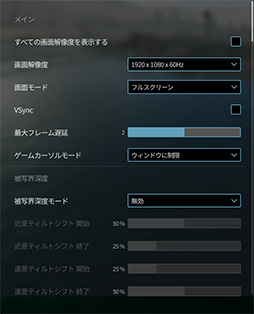 |
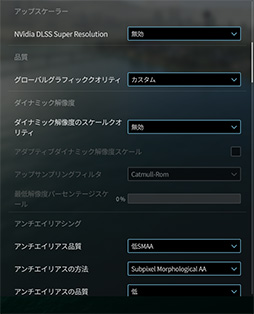 |
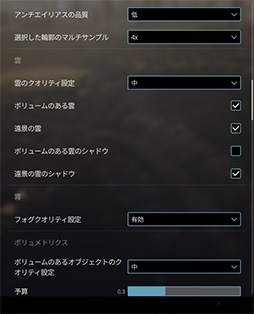 |
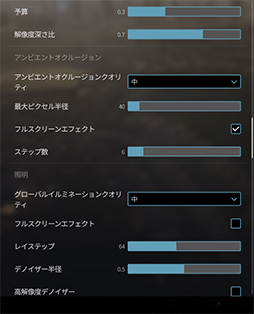 |
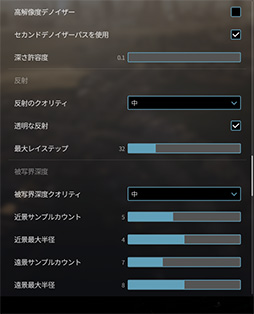 |
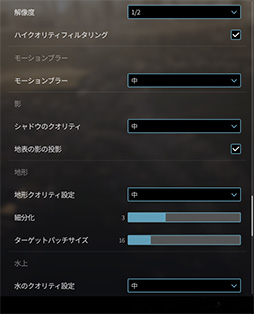 |
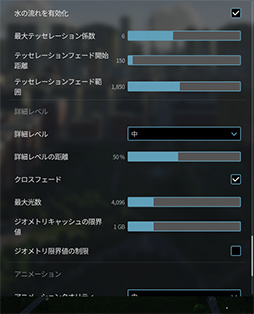 |
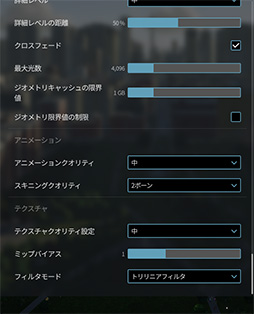 |
また,エントリー市場向けGPUなどには描画負荷が大き過ぎる場合,最低プリセットを使用する点はレギュレーション30世代と同じだ。
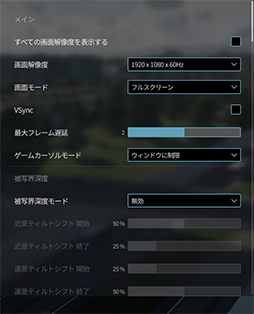 |
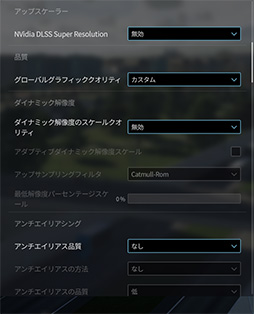 |
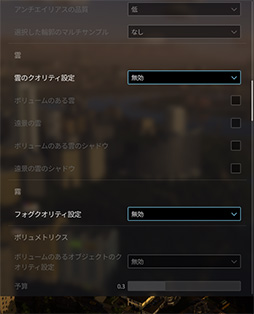 |
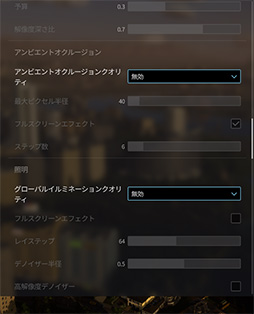 |
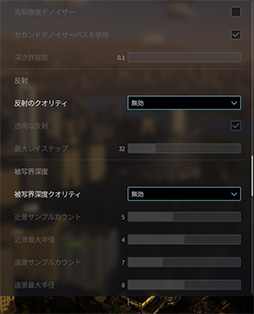 |
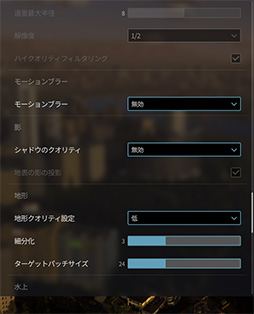 |
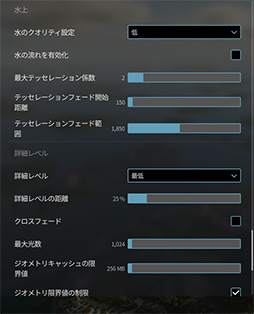 |
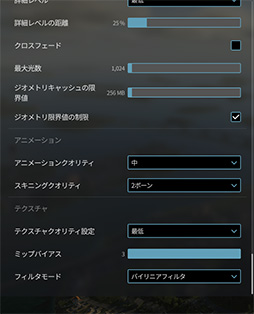 |
注意したいのは,中および最低プリセットを選択すると,「ダイナミック解像度のスケールクオリティ」が「一定」に変わり,アップサンプリングフィルタが「AMD FidelityFX Super Resolution 1.0」になってしまう点だ。そのためテストでは,ダイナミック解像度のスケールクオリティを「無効」に切り替える。これにより,アップサンプリングフィルタが自動的に「Catmull-Rom」に変わる。
なお,テストによってFSRやDLSSを使用する場合は,その旨を文中に記載する。また,以上のように設定を変更すると,グローバルグラフィッククオリティが「カスタム」に変わってしまう点も覚えておきたい。
ちなみに,Cities: Skylines IIは,起動するとDirectX 11を使用してゲームが実行される。起動オプションを付与してDirectX 12を使用することもできるのだが,本稿執筆時点では動作が不安定だったので,レギュレーション31世代では,DirectX 11のまま行うことにする。
さて,Cities: Skylines IIにはベンチマークモードが用意されていないため,テスト用に「バリアアイランド」のマップで作成した12万人規模の都市を使用する。このマップは,4Gamerからダウンロードして以下のフォルダに置くことで誰でも使用可能だ。
- インストール先のフォルダ:C:¥ユーザー¥【ユーザー名】C:¥ユーザー¥ユーザー名¥AppData¥LocalLow¥Colossal Order¥Cities Skylines II¥Saves¥ (※Windows 11のデフォルト設定時)
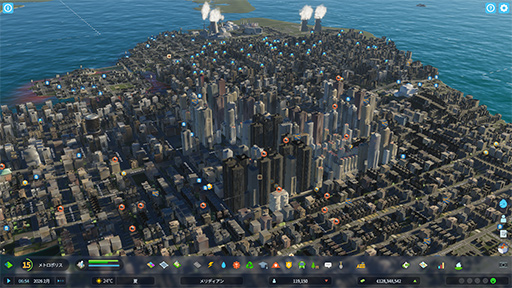 |
レギュレーション31におけるCities: Skylines IIのテストマップ
テストでは,エリア中央部分に敷設した路面電車にフォーカスをあてて,都市内を路面電車が移動するときのフレームレートをCapFrameXで取得する。
なお,テストはひとつの設定条件あたり120秒間の測定を2回行い,その平均をスコアとして採用する。以上を踏まえた実行手順は以下のとおり。
●実行手順
- CapFrameXでベンチマーク計測時間を120秒に設定する
- Cities: Skylines IIを起動する
- 「オプション→グラフィック」の上級タブから,「グローバルグラフィッククオリティ」を「中」に指定し,「ダイナミック解像度のスケールクオリティ」と「アップサンプリングフィルタ」,それに「被写界深度モード」,「ボリュームのあるオブジェクトのクオリティ設定」,「被写界深度クオリティ」,「モーションブラー」,「詳細レベル」を適宜設定する
- 同タブの「画面解像度」から解像度を設定する
- ロードから該当するマップを選択する
- マップのロードが終了すると,車庫を出ようとする路面電車の車両があるので,それをクリックし,フォーカスする
- [3]キーを押して,ゲームスピードを3倍にする
- 路面電車が動き出すのに合わせて,CapFrameXによる計測をスタート
- 120秒経過したら,5.〜8.を再度実行
- [Esc]キーを押して「オプション」から解像度を変更しながら5.〜9.を繰り返す
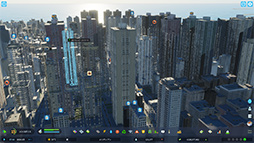 |
CPUについては,最低でも4コア4スレッドは欲しいところ。2コア4スレッドタイプのCPUになると,そこから10%ほど平均フレームレートと1パーセンタイルフレームレートともに低下した。その一方で,4コア4スレッドからコア数やスレッド数を増やしても,フレームレートはあまり向上しなかった。
| 中 | 最低 |
|---|---|
| 平均30fps以上 | 平均25fps以上 |
■コラム:CapFrameXの使い方
ベンチマークモードを持たないゲームタイトルのテストにあたっては,ゲーム以外にフレームレートを計測するソフトウェアを使用する必要がある。
そこで4Gamerでは,「CapFrameX」を利用することにした。CapFrameXは,CapFrameX Developer Teamが開発しているフレームレート計測ソフトウェアで,CXWorldのWebサイトから,無料でダウンロード可能だ。DirectX 12/11/Vulkan対応ゲームのフレームレートを測定できるほか,時間軸に沿った解析なども行える。
CapFrameXのメインウインドウ
ダウンロードしたZipファイルを展開し,ウィザードに従って進めていくだけでインストールは完了となる。CapFrameXを起動したら,まずは左端の「Observed Directory」からログファイルの保存先を指定しよう。次に,ほぼ画面中央にある「Capture hotkey」で,フレームレートのキャプチャを開始するキーボードのキーを決める。そして,Capture hotkeyのすぐ横にある「Capture times[s]」で,計測時間を秒単位で入力しよう。4Gamerベンチマークレギュレーションでは,1分間のテストを行うので,ここでは「60」と入力する。
なお,CapFrameXでは指定時間が経過すると自動で計測が終了するため,再びキーを押してキャプチャを止めるといった作業は必要ない。
CapFrameXは,「Running processes」という設定項目で,性能に影響しそうな常駐プロセスを除外できる点が大きな特徴だ。4Gamerのテストでは,基本的にクリーンインストールの状態でテストを行っているため,別途,プロセスを除外する必要はないものの,何か影響がありそうな場合には,これで除外してみるとうまくいくかもしれない。
テスト結果は,「ANALYSIS」メニューからログファイルを指定することで表示できる。その内容は,フレームレートの変化を折れ線グラフで表示するほか,各種フレームレートが棒グラフで示される。なお,4Gamerのベンチマークレギュレーションで採用する値は,平均フレームレートである「Average」と,最小フレームレートの代わりとなる全体の1%,つまり1パーセンタイルのスコアである「P1」の2種類だ。
CapFrameXの測定結果画面
CPU性能検証
ゲームのフレームレートはGPUの性能に大きく左右されるが,CPUも無関係というわけではない。GPUを駆動するデータやテクスチャなどの転送はCPUが担うものであるし,ゲームをゲームとして成立させるゲームロジックや物理シミュレーションでは,CPUの役割が大きくなる。よって高性能なGPUには,それに見合う性能を持つCPUが必要だ。
そこで,4GamerによるCPUの性能検証では,まずGPU性能検証に使用する8タイトルを用いて,ベンチマークスコアやフレームレートを検証する。ゲームのフレームレートをテストする7タイトルでは,CPUの性能差が出やすい低めの解像度から3種類を使ってフレームレートを測定することにした。
なお,使用する3種類の解像度は,テストするCPUやGPUの性能によって適宜変更するが,統合型GPUを用いる場合は1280×720ドットを最小とした3種類を,単体GPUを用いる場合は1600×900ドットからの3種類を基本とする。
8タイトルを利用したゲーム性能を踏まえたうえで,ゲーマーがゲーム以外の用途でPCを使うことの多いであろうジャンルのベンチマークプログラムやアプリケーションを使って,CPU性能のテストを行う。
レギュレーション31世代で採用するアプリケーションは以下のとおりだ。クリックすると各アプリケーションの説明に飛ぶ。
■CPU性能検証で採用したアプリケーション
■OBS Studio
ゲームの録画や配信のために広く利用されているオープンソースの実況配信ソフト「OBS Studio」(関連リンク)。CPU性能検証では,本タイトルを使用して,ゲーム録画性能をテストする。
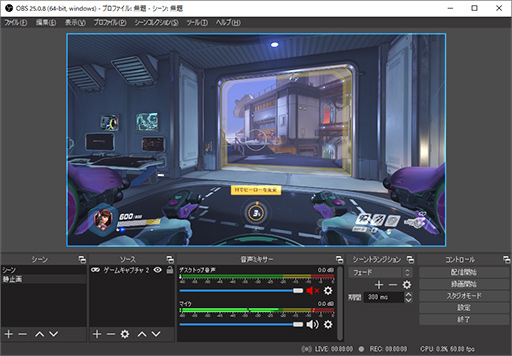 |
PC 1台で行うゲーム実況配信は,一般的にはGPU内蔵の動画エンコーダで録画や配信を行うことが多い。しかし,CPU性能検証ではCPUに高い負荷をかけたときの性能を調べるために,エンコーダとしてCPUを用いる「x264」を選択する。録画品質は,12MbpsのVBR(Variable Bit Rate,可変ビットレート)を基本として,テストするCPUのコア数や性能に応じて,使用するプリセットとチューニングパラメータを変更することにした。
●アプリケーション設定
- バージョン:最新版
■設定→出力→録画
- 出力モード:詳細
- 種別:標準
- 録画ファイルのパス:任意
- 録画フォーマット:mp4
- 音声トラック:1120
- エンコーダ:x264
- 出力をリスケールする:チェックなし
- カスタムマルチプレクサーの設定:なし
- レート制御:VBR
- ビットレート:12000kbps
- 特定バッファサイズを使用:チェックなし
- CRF:23
- キーフレーム間隔:0
- CPU使用のプリセット:テストによる
- プロファイル:なし
- チューン:テストによる
- x264オプション:指定なし
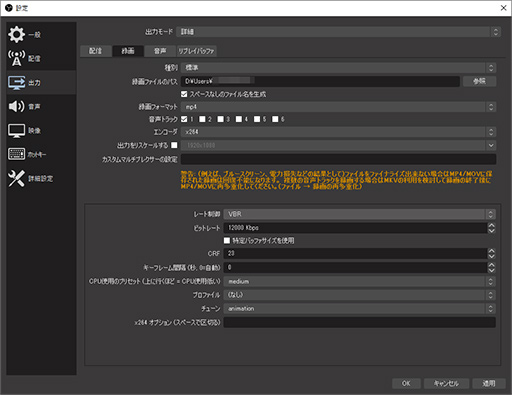 |
録画解像度は1920×1080ドットが基本。テストするCPUの性能に応じて2560
録画に用いるゲームタイトルは「Overwatch 2」である。Overwatch 2はグラフィックス負荷が軽いため,ハイエンドのGPUであれば最大300fpsで表示できるうえ,画面上にフレームレートを表示する機能もあるので録画のスムーズさを確認しやすいからだ。
具体的なテスト手順は以下のようになる。
●実行手順
- OBSを起動
- 設定→出力→録画をテストの構成に合わせて各項目を設定
- OBSの「ソース」に「ゲームキャプチャ」を設定
- Overwatch 2を起動
- Overwatch 2で「トレーニング」→「練習場」を選択し練習場にエントリー
- 録画を開始
- マップを周り約1分ほど録画を行って録画終了
- 解像度を変えて5から再実行
評価の方法は録画したデータの品質,とくにフレーム落ちの有無で確認する。フレーム落ちが発生すると録画データのサイズが減り,ビットレートも低下するので,録画データのサイズが大きいほど録画品質が高く,よってCPUの性能も高いと判断できるという理屈だ。
■PCMark 10
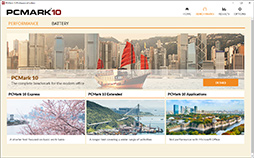 |
CPU性能検証では,PCMark 10に含まれるテストのうち,設定をカスタマイズできる「PCMark 10 Extended」を選択する。「Customize run」を有効にしたうえで,「Use
●アプリケーション設定
- バージョン:最新版
■Test details→SETTINGS
- Customize run:オン
■Test details→SETTINGS→Tests
Essentials
- Video Conferencing:オン
- Web Browsing:オン
- App Start-up:オン
- Writing:オン
- Spreadsheets:オン
- Photo Editing:オン
- Video Editing:オン
- Rendering and Visualization:オン
- Graphics test 1:オン
- Graphics test 2:オン
- Physics test:オン
- Combined test:オン
■Test details→SETTINGS→Troubleshooting settings
- Use OpenCL:オフ
- Use hardware-accelerated video processing:オフ
- Wait between workloads (seconds):15
- OpenCL device for Video conferencing:テストによる(default)
- OpenCL device for Spreadsheet:テストによる(default)
- OpenCL device for Photo editing:テストによる(default)
- OpenCL device for Video editing:テストによる(default)
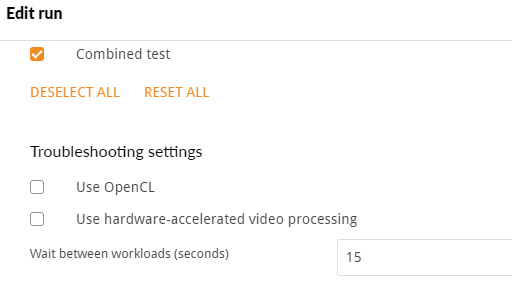 |
PCMark 10で「Customize run」を用いると,総合スコアは得られない仕組みとなっている。そこでCPU性能検証では,4つのテストグループ「Essen
これらを踏まえたテストの手順は以下のとおり。
●実行手順
- PCMark 10を起動
- 「MORE TESTS」を選択
- 「PCMark 10 Extended」を選択
- Test detailsの「SETTINGS」をクリックして「Edit run」ダイアログを表示する
- 「Customize run」のスライドスイッチをクリックしてオンにする
- 「Troubleshooting settings」にある「Use OpenCL」と「Use
hard ware -acce lerated video proce ssing」のチェックをクリックしてオフにする - [CLOSE]ボタンをクリックしてEdit runダイアログを閉じる
- [RUN CUSTOM]ボタンをクリックしてベンチマークを実行
- スコアデータの取得後,8を再実行
■FFmpeg
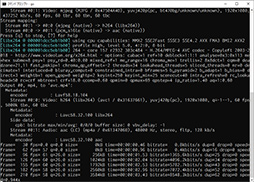 |
実際のテストでは,テスト用にあらかじめ撮影した録画データを「libx264」エンコーダによりH.264形式に変換するのに要した時間と,「libx265」エンコーダでH.265/HEVC形式に変換するのに要した時間を計測して,スコアとして採用することにした。トランスコード時間が短いほど,CPUの処理性能は高いと言っていい。
なお,テストに用いるWindows版のFFmpegは,公式のNightly Build(※ソースコードの更新に合わせて即時に配布されるバージョン)としているが,使用するバージョンはある程度の期間,固定することにしている。これは過去のテストとのスコアの一貫性を保つためだ。ただ,テストに使用するFFmpegのバージョンが古すぎるのも問題なので,FFmpeg公式の様子を見ながら適宜バージョンを更新し,テスト時に使用したFFmpegのバージョンを明記することにしたい。
トランスコードの画質設定は,libx264およびlibx265のslowプリセットを用い,映像品質優先のモードでトランスコードを行う。それに加えてlibx264では,チューニング設定として「animation」を指定することで,可能な限り画質の劣化を抑えた変換を行うこととする。
FFmpegはコマンドラインアプリケーションなので,テスト時は,設定を記したバッチファイルをFFmpegに与えたうえで,トランスコードに要した時間を「MPEG4
実際のテストで使用しているバッチファイルは以下のとおり。
del avc.mp4
del hevc.mp4
powershell -c measure-command {.\FFmpeg -i Diademe.avi -c:v libx264 -preset slow -tune animation -crf 18 -threads 0 avc.mp4} >MPEG4_score.txt
powershell -c measure-command {.\FFmpeg -i Diademe.avi -c:v libx265 -preset slow -crf 20 hevc.mp4} >HEVC_score.txt
トランスコードで使用する映像ソースには,「ファイナルファンタジーXIV: 紅蓮のリベレーター」でゲームをプレイした「7分25秒,ビットレート437Mbps,解像度1920×1080ドット,Motion JPEG形式」の録画データ(※バッチファイル中にある「Diademe.avi」)を利用している。とくにこのゲームである必然性はないのだが,過去の検証結果との一貫性を保つために使い続けている次第だ。
さて,実際のテスト方法は以下のとおりとなる。
●実行手順
- テスト用のフォルダ(C:\transcodeなど)を作成しておく
- テスト用のフォルダに映像ソースとFFmpeg実行ファイル(ffmpeg.exe),およびバッチファイルをコピー
- バッチファイルを実行
- バッチファイルの実行終了後,スコアが記録された2つのテキストファイルがテスト用フォルダに生成されるので,そこからスコアを取得する
■DxO PhotoLab 8
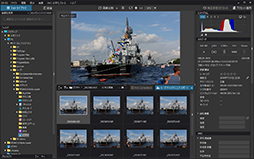 |
なお,DxO PhotoLabシリーズは恒常的にバージョンアップが行われており,メジャーバージョン番号も1年程度で繰り上がる。2025年6月時点でのメジャーバージョンは「8」だが,ベンチマークテストでは,その時点での最新版を利用するため,メジャーバージョン番号が断りなく変わることがあることをお断りしておく。
テストでは,ニコン製デジタルカメラ「D810」で撮影した解像度7360×4912ドットのRAWファイル60枚を現像する。用意した60枚の写真データにベンチマーク用のプリセットを適用して,JPEGファイルとして出力。現像の開始から60枚すべてを終えるまでの時間をスコアとして採用する。
●アプリケーション設定
- バージョン:最新版
- プリセットデータ:4Gamerオリジナル
- プリセットデータの保存先:C:\Users\ユーザー名\AppData\Local\DxO\DxO PhotoLab 8\Presets(※Windows 11/10のデフォルト設定時)
なお,現像時間の測定は,RAW現像スタート時刻と最後に出力されたJPEGファイルの更新日時から算出する。RAW現像スタート時の計時は手動になるものの,誤差は1秒以内と考えてもらっていいだろう。
具体的な実行手順は以下のとおり。
●実行手順
- DxO PhotoLab 8を起動
- プレビュー画面で60枚のテスト用RAWデータを選択
- 右クリックして「プリセット適用」→「bench」を選択
- 「HDDにエクスポート」→「エクスポート」をクリックして時刻を記録
- エクスポート終了後,最後に出力されたJPEGファイルの更新日時を記録
- 2つの時刻からエクスポートにかかった時間を計算してスコアとする
■CINEBENCH R23
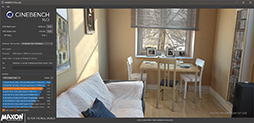 |
とくに,多数のスレッドを同時に実行できるマルチコアCPU環境で高いスコアが出るアプリケーションなので,AMDやIntelが新CPUをリリースするときに,性能をアピールする目的でCINEBENCH R23のスコアをアピールすることが多い。
レギュレーション31世代のCPU性能検証では引き続き,CINEBENCH R23でCPU性能を検証する。測定を行うのはマルチコア性能を示す「CPU(Multi Core)」とシングルコア性能を示す「CPU(Single Core)」の2つだ。
CINEBENCH R23は,テスト時間を設定して実行できるが,短時間だとスコアがブレやすいので,テスト時間を10分間とすることにした。具体的には,CINEBENCH R23のメニューで「Advanced benchmark」にチェックを入れて,メインウインドウ上の「Minimum Test Duration」に10分間を設定する。
●アプリケーション設定
- バージョン:最新版
■File
- Advanced benchmark:チェックあり
■File→Preferences
- Custom Number of Render Threads:チェックなし
- Custom Minimum Test Duration:0(初期値)
- Minimum Test Duration:10 minutes(Test Throttling)
テスト時間を10分間とすればスコアのブレを小さくできるので,テスト回数は「CPU(Multi Core)」「CPU(Single Core)」それぞれ1回とする。実行手順は以下のとおりだ。
●実行手順
- .Cinebench.exeを起動する
- メニューから「File」→「Advanced benchmark」にチェックを入れる
- 「Minimum Test Duration」をプルダウンさせ「10 minutes(Test Throttling)」を選択
- 「CPU(Multi Core)」の右の「Start」ボタンをクリックして実行
- 終了したら「CPU(Single Core)」の右の「Start」ボタンをクリックして実行
- 「CPU(Multi Core)」「CPU(Single Core)」それぞれのスコアを取得する
■7-Zip
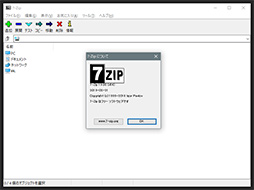 |
なお7-Zipは,本稿執筆時点ではVersion 24.08が最新版であり,レギュレーション31世代でも同バージョンの64bit版を用いる。
さて,7-Zipのベンチマーク機能はシンプルで,「7-Zip File Manager」を起動したうえで,「ツール」→「ベンチマーク」を選択するとすぐに計測を始める。設定する項目は2つしかなく,実際のテスト時に変更するのは「辞書サイズ」の1項目だけだ。CPUスレッド数は,CPUで同時実行可能なスレッド数が自動で指定されているはずなので,とくに変更する必要はない。
●アプリケーション設定
- バージョン:19.00 x64版
■ツール→ベンチマーク
- 辞書サイズ:64MB
- CPUスレッド数:テストによる
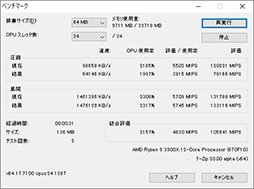 |
テストが進むと総合評価欄に結果が出るので,そこの右側にあるMIPS値をスコアとして採用する。テストは自動で何回も行われるのだが,テスト回数が5回になるまで圧縮/展開の評価値を監視して,スコアに大きなブレがないことを確認したうえでスコアを得ている。
具体的な計測手順を以下に示そう。
●実行手順
- 7-Zip File Managerを起動
- メニューから「ツール」→「ベンチマーク」を選択
- 自動で計測が始まるので,[停止]ボタンを押して計測を止める
- 辞書サイズのリストボックスから「64MB」を選ぶ。自動でテストが再開する
- テスト回数が5回になったら,総合評価欄右端のMIPS値をスコアとして記録する
GPU&CPU消費電力検証
PCまたはテスト環境全体の消費電力測定には,前代までと同様にログの取得可能なワットチェッカー「Watts up? PRO」を使ってシステム全体の消費電力を記録し,各アプリケーションベンチマーク実行時の最大値をスコアとして採用していく。システム全体の消費電力は,テスト対象のGPUやCPUを搭載したPCそのものにおける消費電力の目安を知ることができるという意味で価値あるデータだ。より優れた計測用ツールが登場するまでは,今後もWatts up? PROを使い続けることになるだろう。
とはいえ,Watts up? PROで計測した消費電力値は,グラフィックスカード単体,あるいはCPU単体の消費電力値ではない。記事でテスト対象となる「主役」がグラフィックスカード(以下,便宜的にGPUと表記)やCPUである場合,Watts up? PROによる計測結果だけでは,対象の消費電力を間接的に窺うことしかできないわけだ。
そこで4Gamerでは,可能な限りGPUもしくはCPUそのものに近いスコアを計測するために,独自の計測手法を用意した。以下では,その電力計測方法を説明しよう。
■GPU消費電力計測
ミドルクラス市場もしくはそれより上の市場をターゲットとするGPUは,PCI Express(以下,PCIe)補助電源により電力を賄っている。ただし,PCIeカードスロット経由でもPCIe Gen.3のx16カードの場合,最大75.9Wの電力供給を受けられる仕様なので,そちらの電力も無視するわけにはいかない。また,エントリークラス以下のGPUだとPCIe補助電源コネクタを持たないことのほうが多かったりもする。
そこで4Gamerでは,GPU消費電力の計測に当たって,NVIDIA製の消費電力計測ツール「PCAT」(Power Capture Analysis Tool)を用いることにした。
 |
PCATの仕組みを簡単にまとめておくと,グラフィックスカードに接続するPCIe拡張電源のケーブルをPCATのメインボードにある電源コネクタに入れて,各電源の電流および電圧を測定し,そのデータからGPUの生の総合消費電力を調べる。それに加えて,PCIe拡張スロット自体からの供給電力を測るために,PCAT専用のライザーカードを合わせて使用する仕組みだ。
 |
NVIDIAの遅延計測ツール「LDAT」と消費電力計測ツール「PCAT」は,どんな仕組みでPCの遅延やGPUの消費電力を正確に測るのか?
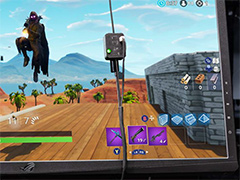
3週間ほど前になるが,NVIDIAは,「LDAT」と「PCAT」という2つの測定機器を発表した。LDATはPCにおける遅延を,PCATはグラフィックスカード自体の消費電力を計測するものだ。今回,NVIDIAから両機材の貸し出しを受けたので,これらの仕組みから実際の測定結果までを紹介しよう。
■CPU消費電力計測方法
CPUの消費電力については,レギュレーション22.1で導入した三和電気計器製のクランプ式電流センサー「CL33DC」と,同社製のデジタルマルチメーター「PC20」を組み合わせて,マザーボード経由でCPUに電力を供給するEPS12Vの電流値を計測する方法を継続して使用する。計測機器と取得するデータの見方について詳しく知りたい人は,レギュレーション22.1を参照してほしい。
 CL33DC |
 PC20 |
掲載してあるテスト方法は誤りを含んでいる場合があり,予告なく修正されることがあります。また,リプレイデータを公開する場合,それは,4Gamerの読者が実際にベンチマークテストを行うに当たっての利便性を図るためだけに提供されるものですが,出典を明示し,かつ4Gamerへのリンクを明示的に張る場合に限り,商用/非商用媒体で利用できるものとします。
なお,本稿で紹介しているテスト方法やテスト機材を利用した結果,OSあるいはPC本体,その周辺機器などといったハードウェアに不具合が生じても,筆者および4Gamer編集部,Aetas株式会社は一切その責任を負いません。
- 関連タイトル:
 ベンチマーク
ベンチマーク - この記事のURL: